HDデジタルビデオカメラによって、撮り貯めたM2TS、MTSなどのビデオをiMovieで編集するには、どうしたら良いでしょうか。
M2TS、MTSを直接にiMovieに読み込めないので、Mac M2TS 変換が必要だと思います。AnyMP4 動画変換 for Macにより、MacでM2TS、MTSを変換して、iMovieに取り込むことができ、強力なMac MTS 変換 iMovieソフトです。
下記の文章で、MTS拡張子 をiMovieへの読み込み作業をご案内いたします。
ソフトをダウンロード
弊社の公式サイトから MTS iMovie 取り込みを無料ダウンロードして、お使いのPCにインストールしてください。そして、ソフトを起動して、下記のインターフェースが見えます。
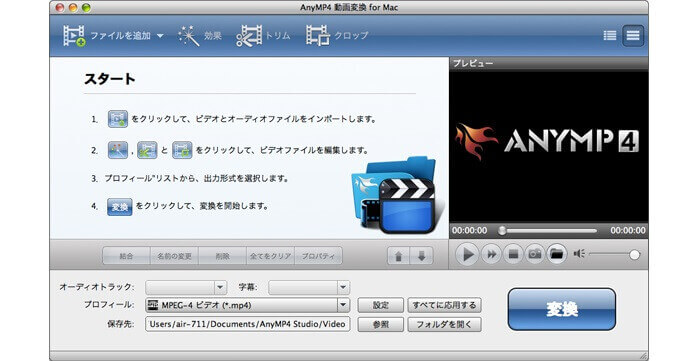
AnyMP4 動画変換 For Mac
ソースビデオをロード
「ファイルを追加」ボタンをクリックして、ローカルから変換しようとするMTS/M2TSをロードできます。
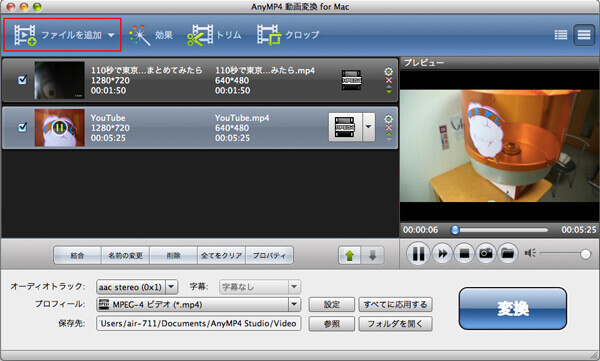
ソースビデオをロード
出力形式を選択
MTSをiMovieへの取り込みのために、プロフィールカテゴリをクリックして、ドロップダウンリストからiMovieとFinal Cut Expressを選択してください。
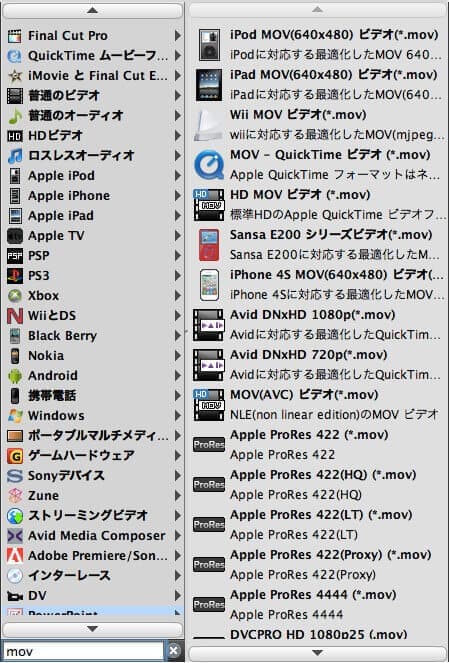
出力形式を選択
ソースビデオを最適化
ソースビデオの効果に満足していなかったら、インターフェースから効果をチェックして、編集ウィンドウに入ります。ここでは、ビデオの輝度、飽和度、コントラストなどの効果を調整したり、ビデオの長さをカットしたり、アスペクト比を変更したり、お好きなテキストやイメージなどのウォータマークを追加したりすることができます。

ソースビデオを編集
ビデオを変換
以上の設定が終わったら、変換をクリックして、MacでM2TS/MTSをiMovieに変換することができます。
このMTS 変換 MacはiMovieの異なるバージョンをサポートしますので、iMovie/iMovie11/iMovie09などへMTSの読み込みにも対応でき、これで、思う存分にM2TS、MTSをiMovieにて編集することができます。
推薦文章

ムービー メーカーで編集した動画をDVDに書き込むことに悩んでいますか?このガイドでは、ムービーメーカーで書き出した動画をDVDに焼く方法をご紹介します。

iPhone 7/7 Plus/6s/6s Plusなどのデバイスで撮影した動画をDVDにすることに困っていますか?このページでは、iPhone 動画をDVDに取り込む方法をご紹介しましょう。

ビデオカメラで撮影したAVCHD動画をDVDに書き込み、AVCHD DVD 再生 プレーヤーで再生したいなら、どうしますか。優れるAVCHD DVD 作成およびその使い方をご紹介いたしましょう。

iTunes経由でDVDの映像、音楽を聴いたり、iPhone、iPadと同期して楽しんだりしたいなら、どうしますか。この文章では、iTunesにDVDを取り込む方法をご紹介いたします。